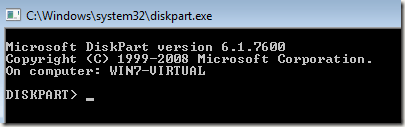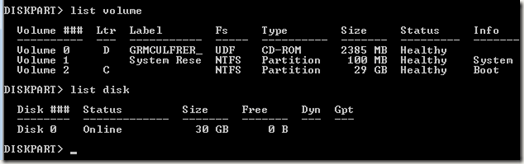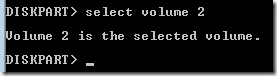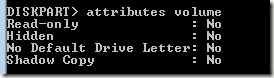a lo Largo de los años, un molesto y difícil de arreglar el problema que he encontrado en Windows XP, Vista y 7 es el de los medios de protección contra escritura error.
Usted va a ir sobre su día bien cuando, de repente, usted no puede escribir los archivos a su disco duro local, un disco duro externo, una unidad USB o una tarjeta SD.
mensajes de error Comunes que se obtiene por este son:
Medios de comunicación es la escritura protectedThe disco está protegido contra escritura
por Desgracia, no está clara la causa de este error en Windows, lo que hace que sea más difícil de arreglar! Añadir a que el hecho de que este mensaje de error normalmente no tiene nada que ver con la propiedad o los permisos y lo que realmente confunde a los diablos de la gente.
La solución más común que he visto juzgados por este error es intentar tomar posesión de todos los archivos, carpetas o unidades que están protegidas contra la escritura.
Usted no quiere hacer esto! 99 de cada 100 veces, los permisos de la unidad no han cambiado. En su lugar, es un problema con el Windows o el software de terceros.
Antes de intentar tomar posesión o cambiar los permisos, intente las siguientes soluciones y ver si funciona para usted.
Contenido
Diskpart
el Uso de la incorporada en la herramienta Diskpart que viene con Windows, puede verificar si la unidad o el volumen está a sólo lectura. Si es así, usted puede utilizar diskpart para quitar la propiedad de sólo lectura.
en Primer lugar abrir un símbolo del sistema y escriba
diskpart. Usted será llevado a la solicitud de diskpart.
Ahora escriba en
lista de volumeno
lista de discopara ver la lista de discos y particiones en el equipo.
Ahora usted tiene que seleccionar un volumen o disco para comprobar si es de sólo lectura o no. Si quería seleccione la unidad C: (disco de arranque), entonces yo sería el tipo de
seleccione el volumen 2.
Ahora, el tipo de
atributos de volumenpara ver los diversos atributos del volumen. Uno de ellos es de sólo lectura.
Como se puede ver desde arriba, este volumen no es de sólo lectura. También tenga en cuenta que cuando se escribe el volumen de la lista o la lista de disco, la ficha de Información le dirá si el disco extraíble o no.
por último, para quitar el indicador de sólo lectura en la unidad o el volumen, escriba el comando siguiente después de seleccionar el volumen adecuado o el disco:
atributos de volumen claro readonlyattributes disco claro readonly
tenga en cuenta que normalmente se corrige el problema en Windows, pero no puede permanecer en su lugar después de un reinicio. Esto puede suceder si la unidad está siendo de lectura-sólo una vez más por algún otro programa o el sistema operativo. Siga leyendo para otras soluciones si esto no funciona para usted.
Actualización de los Controladores de Disco Duro
Si usted está ejecutando Windows de 64 bits y tiene varios discos duros con AHCI activado, puede experimentar este problema.
La mejor cosa a hacer es descargar los controladores más recientes para sus discos duros (SATA/ RAID Controller), y para cualquier controladores de disco duro.
Si usted está teniendo este problema con un dispositivo NAS conectado a su ordenador a través de eSata, la actualización de los controladores debería solucionar el problema.
Verificación de la Clave del Registro
Si su sistema ha sido recientemente infectado con un virus o spyware, el malware podría haber modificado una clave del registro de realizar cualquier dispositivo conectado a tu ordenador protegido contra escritura.
Abra el editor del registro y vaya a la siguiente clave:
HKEY_LOCAL_MACHINESYSTEMCurrentControlSetControlStorageDevicePolicies
Si la clave
StorageDevicePoliciesno existe, crearlo manualmente. Usted puede hacer esto haciendo clic derecho en la
Controly la elección de
Nuevo–
Clave. En el lado derecho de la ventana, haga doble clic en
WriteProtecty establecer el valor a
0.
Si WriteProtect no existe, a continuación, haga clic en el nuevo
StorageDevicePoliciesclave y elija
Nuevo–
Dword.
Deshabilitar la Copia de seguridad y Antivirus Software
Dependiendo de qué tipo de copia de seguridad o antivirus software que se está ejecutando, el disco o volumen puede ser ajustado en modo de sólo lectura de software instalado en su sistema. A veces, estos programas pueden erróneamente hacer un volumen o disco protegido contra escritura.
Un ejemplo es el de Avira Antivirus software. Si encuentra un virus y no puede eliminarlo desde una memoria USB, se puede seguir adelante y escribir proteger a la unidad en su propio!
Arreglar el MBR
En algunos casos, el MBR en el disco puede dañarse y, por tanto, causa la unidad a la que sólo tienen acceso de sólo lectura. Si es un disco duro externo, puede ejecutar FixMBR el uso de una utilidad gratuita.
Si usted necesita para reparar el MBR de un disco que tiene Windows instalado, usted puede seguir las instrucciones de mi Mesa de Ayuda blog Geek sobre la ejecución de los
comando FixMBR.
Si usted necesita para ejecutarlo en cualquier otra unidad, tales como un disco duro externo, descarga esta utilidad desde aquí:
puede utilizar el siguiente comando para reparar el MBR en el disco:
Mbrfix /unidad {unidad num} fixmbr {/vista | /win7}
Restaurar Sistema
Su última opción es realizar una restauración del sistema si recientemente ha instalado un nuevo software o instalar una nueva actualización para su sistema. Intenta revertir a un punto de restauración anterior a cuando comenzó a tener el problema y ver si eso soluciona el problema.
Usted puede leer nuestro artículo anterior sobre cómo
restaurar el equipo con Restaurar Sistema.
Que trata de todas las soluciones que me podía venir por los medios de comunicación está protegida contra escritura error! Si usted ha encontrado otra solución, por favor, publicarlo aquí! ¡A disfrutar!